如何使用 GIMP 调整图像大小的完整过程
在编辑图像时,调整图像大小是必不可少的。有时,您需要更改图片的高度和宽度,以便获得您喜欢的尺寸。此外,调整图像大小由其他照片编辑器完成,以减小其图像的大小或提高质量。幸运的是,我们找到了一个允许您调整图像大小的应用程序。
GIMP 是一个在线工具操作软件,您可以在其中编辑图像。此外,GIMP 使您能够更改图像的高度和宽度,从而提高图像质量。因此,如果你想使用 GIMP 调整图像大小,现在查看这篇文章。
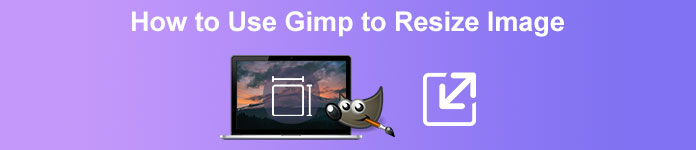
第 1 部分。如何使用 GIMP 调整图像大小
GIMP 是一个图形处理应用程序平台,允许图形设计师创建出色的输出。它使用户能够制作设计元素、脚本图像、图标等。此外,它是一个免费的开源应用程序,您可以在几乎所有媒体平台上使用,例如 Windows、Mac 和 Linux。许多人在寻找 Adobe Photoshop 的替代品时推荐此应用程序。
尽管它的界面比 Photoshop 更简单,但有些人仍然很难使用 GIMP。 GIMP 更有趣的是它允许您编辑图片的像素。如果您正在寻找最佳的图像调整器,您可能需要考虑将 GIMP 作为您的偏好。
在这一部分中,我们将向您展示使用 GIMP 调整图像大小(尺寸和大小)的两种方法。
如何使用 GIMP 调整图像尺寸
第1步。 首先,下载 GIMP 应用程序在您的设备上并安装它。安装后,在您的设备上打开该应用程序。然后,在 GIMP 上打开图像。
请注意,当您在 GIMP 上打开图像时,图像将被缩放,以便整个图像适合您的图像画布。您将在窗口的右上角看到图像的当前大小。
第2步。 要调整图像的尺寸,请转到 图片,然后选择 缩放图像对话框.在缩放图像对话框中,您可以更改 宽度和高度 你的形象。输入您喜欢的尺寸大小并继续下一步。除了图像的高度和宽度之外,您还会看到一个 链 表示您的图像的高度和宽度是相互链接的,这意味着当您更改高度时,宽度将跟随。
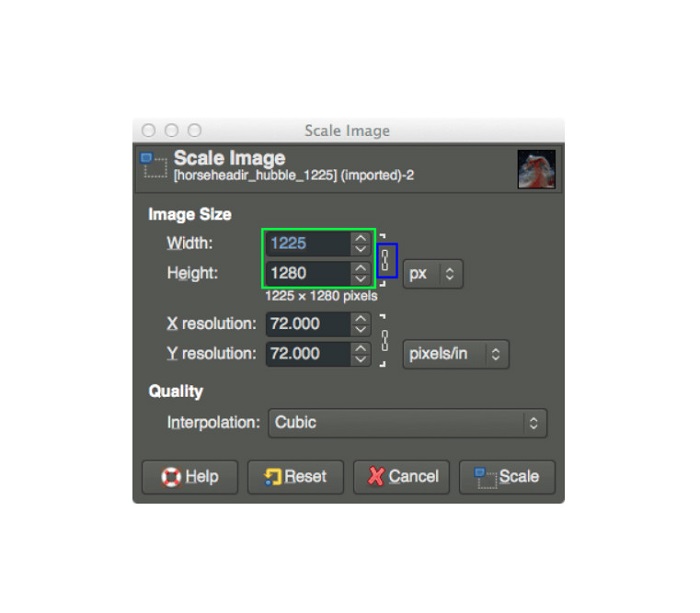
第三步 完成更改照片尺寸的大小后,您现在可以移动以导出图像。要导出图像,请转到 文件 > 导出.要使用新文件名导出输出,请转到 文件 > 覆盖,然后命名您的文件。
如何使用 GIMP 调整图像大小而不损失质量(文件大小):
在本教程中,我们将使用 JPEG 图像,因为这种格式是有损压缩,这意味着在压缩此图像的大小时,我们将牺牲其质量。但是通过使用 GIMP,可以在不影响其质量的情况下调整图像大小。
第1步。 使用上面的相同图像,我们将图像大小调整为 200 像素宽,并以不同的 JPEG 压缩级别导出文件。您将在下面的示例中观察到,在质量设置为 80,图像的文件大小小于 100 同时具有几乎相同的质量。
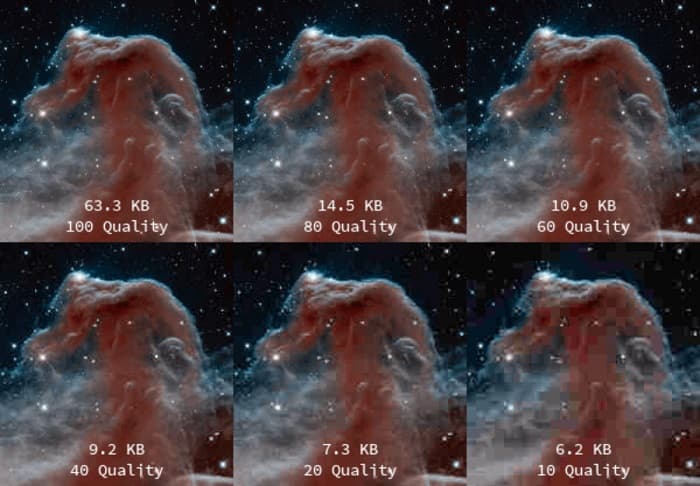
第2步。 修改完图像大小后,我们现在将导出您的输出。点击 文件 按钮并选择 出口.
第三步 在 导出图像 选项卡,输入图像的新名称。如果您担心您的输出将以什么格式保存,GIMP 会自动导出原始文件格式。在我们的示例中,您会看到输出格式仍然是 .jpg。
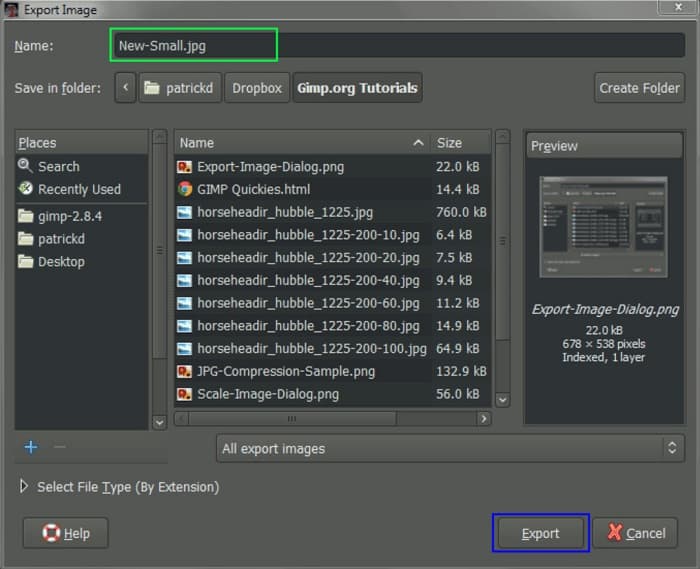
第四步。 点击后 出口 纽扣 将图像导出为 JPEG 选项卡将提示,您将在其中更改要导出的图像的质量。如果您还有在图像窗口中显示预览,您可以勾选该框并查看图像的预览。您还将看到 文件大小 信息,以便您了解图像的最终文件大小。
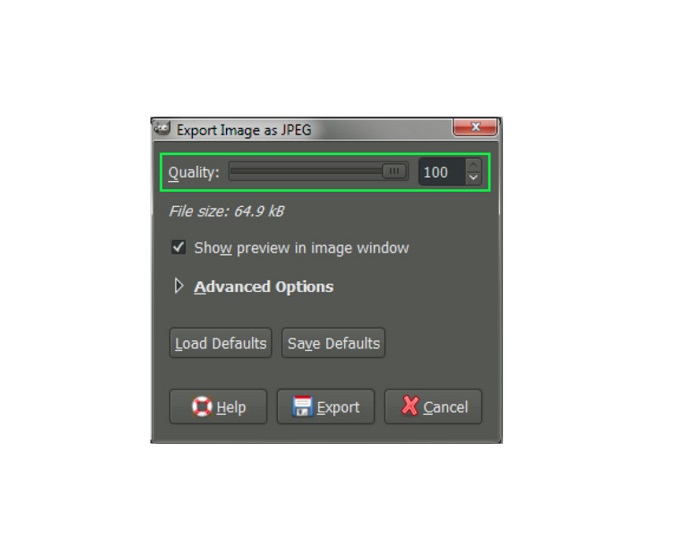
第五步 最后,勾选导出按钮以导出您的图像并将其保存在您的设备上。
这就是使用 GIMP 调整图像尺寸和文件大小的方法。您可以对图像进行更多编辑,例如旋转图像、翻转照片和裁剪图像。如果您仍然想要调整图像大小或提高图片质量的选项,请阅读下一部分。
第 2 部分。 GIMP 的替代方案
GIMP 是许多专业人士使用的最标准的照片编辑应用程序之一。但是,一些用户在使用此软件编辑照片时遇到困难,例如调整图像大小。如果您是想要使用更直接的应用程序的用户之一,那么我们可以为您提供解决方案。
FVC 免费图像超分 是一个免费的在线应用程序,具有简单的用户界面,如果您正在寻找最好的图像放大工具来提高图像质量,它是一个适合初学者的工具。它使用人工智能升级过程,自动检测图像的模糊部分并对其进行增强。此外,您可以使用高达 8 倍的放大倍率改善您的照片。它还支持最常见的图像格式,例如 JPEG、JPG、PNG 和 BMP。与其他编辑应用程序不同,FVC Free Image Upscaler 可以调整图像大小而不会降低其质量。因此,如果您想使用此工具调整图像大小和增强图像,请按照以下简单步骤操作。
如何在不损失质量 GIMP 替代方案的情况下调整图像大小:
第1步。 打开您的网络浏览器并搜索 FVC 免费图像超分 在搜索框上。您也可以单击链接直接进入主页。在软件的主用户界面上,单击 上传图片 按钮在您的设备上启动应用程序。
第2步。 然后,勾选 上传图片 主用户界面上的按钮以添加要调整大小/放大的照片。
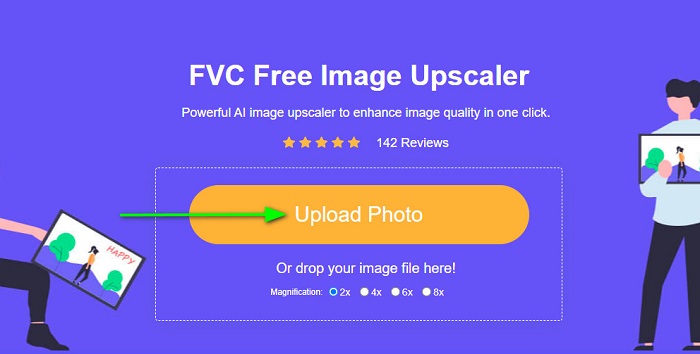
第三步 上传文件后,在放大预设中进行选择。您可以选择 2x、4x、6x 和 8x.然后,您可以通过在图像上滑动光标来检查输出的预览。
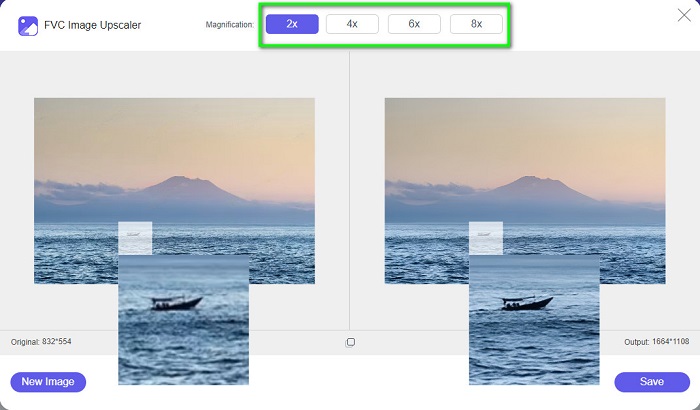
第四步。 最后,点击 救 界面右下角的按钮可将您的输出保存在您的设备上。
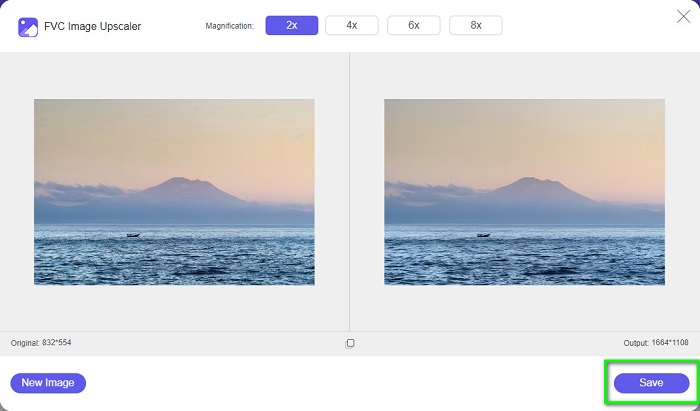
相关:
在不损失质量的情况下调整 Twitter 图片大小的 3 种方法
第 3 部分。有关如何使用 GIMP 调整图像大小的常见问题解答
GIMP 有在线版本吗?
是的,它确实。 GIMP 不仅仅是一个离线照片编辑应用程序;它也有一个在线版本。但是,在线 GIMP 并不包含桌面版 GIMP 等所有功能。
GIMP 是最好的免费 Photoshop 吗?
GIMP 无法与 Photoshop 相提并论。 Photoshop 仍然是最优秀的桌面照片编辑软件。然而,GIMP 是 Adobe Photoshop 的最佳替代品之一。
GIMP 是否支持 PNG 文件?
是的。 GIMP 允许您将输出保存为 JPEG、JPG、PNG 和其他格式。
结论
这就是如何使用的过程 GIMP 调整图像大小.尽管 GIMP 具有复杂的界面,但按照我们上面提供的步骤,您可以调整图像的尺寸和大小。但是,如果您想使用可以提高图像质量的免费在线图像调整器,请使用 FVC 免费图像超分.



 视频转换大师
视频转换大师 屏幕录影大师
屏幕录影大师



